ESP32 마이크로파이썬 DHT22 온도 습도 센서
이 가이드는 ESP32와 MicroPython을 사용하여 DHT22 온도 및 습도 센서를 사용하는 방법을 알려줍니다. 다음 항목들을 다룰 예정입니다:
- ESP32에 DHT22 센서와 모듈 연결하기
- DHT22 센서로부터 온도와 습도 데이터를 읽기 위한 ESP32용 MicroPython 코드 작성하기

준비물
| 1 | × | ESP32 ESP-WROOM-32 개발 모듈 | 쿠팡 | 아마존 | |
| 1 | × | USB 케이블 타입-A to 타입-C (USB-A PC용) | 쿠팡 | 아마존 | |
| 1 | × | USB 케이블 타입-C to 타입-C (USB-C PC용) | 아마존 | |
| 1 | × | DHT22 온도 습도 센서 모듈 | 쿠팡 | 아마존 | |
| 1 | × | 10 kΩ Resistor | 아마존 | |
| 1 | × | 브레드보드 | 쿠팡 | 아마존 | |
| 1 | × | 점퍼케이블 | 쿠팡 | 아마존 | |
| 1 | × | (추천) ESP32용 스크루 터미널 확장 보드 | 쿠팡 | 아마존 | |
| 1 | × | (추천) Breakout Expansion Board for ESP32 | 쿠팡 | 아마존 | |
| 1 | × | (추천) ESP32용 전원 분배기 | 쿠팡 | 아마존 |
DHT22 온도 및 습도 센서에 대하여
| DHT22 | |
|---|---|
| Temperature Range | -40°C to 80°CW |
| Temperature Accuracy | ± 0.5°C |
| Humidity Range | 0% to 100% |
| Humidity Accuracy | ± 2 to 5% |
| Reading Rate | 0.5Hz (once every 2 seconds) |
| Operating Voltage | 3 to 5V |
핀아웃
DHT22에는 두 가지 형태가 있습니다: 하나는 센서만 있는 형태이고, 다른 하나는 완전한 모듈입니다.

DHT22 센서에는 네 개의 핀이 있습니다.
- GND 핀: 이 핀을 GND (0 볼트)에 연결합니다.
- VCC 핀: 이 핀을 VCC (5 볼트 또는 3.3 볼트)에 연결합니다.
- DATA 핀: 이 핀을 센서가 ESP32와 통신할 수 있도록 사용합니다.
- NC 핀: 이 핀은 사용되지 않으므로 무시해도 됩니다.
DHT22 모듈에는 세 개의 핀이 있습니다:
- GND 핀: GND (0 볼트)에 연결
- VCC 핀: VCC (5 볼트 또는 3.3 볼트)에 연결
- DATA 핀: 센서와 ESP32 간의 정보 송수신에 사용됨
일부 제조업체는 DHT22 센서를 모듈 형태로 제공하며, 모듈에는 GND, VCC, DATA 핀이 표시되어 있습니다(또는 때로 -, +, OUT으로 표시됨).
선연결
ESP32 - DHT22 센서 배선
DHT22 센서와 ESP32 사이에 5K에서 10K 옴 범위의 저항을 연결하여 데이터 라인을 높게 유지하고 통신을 활성화합니다. 우리는 브레드보드를 사용해야 합니다.
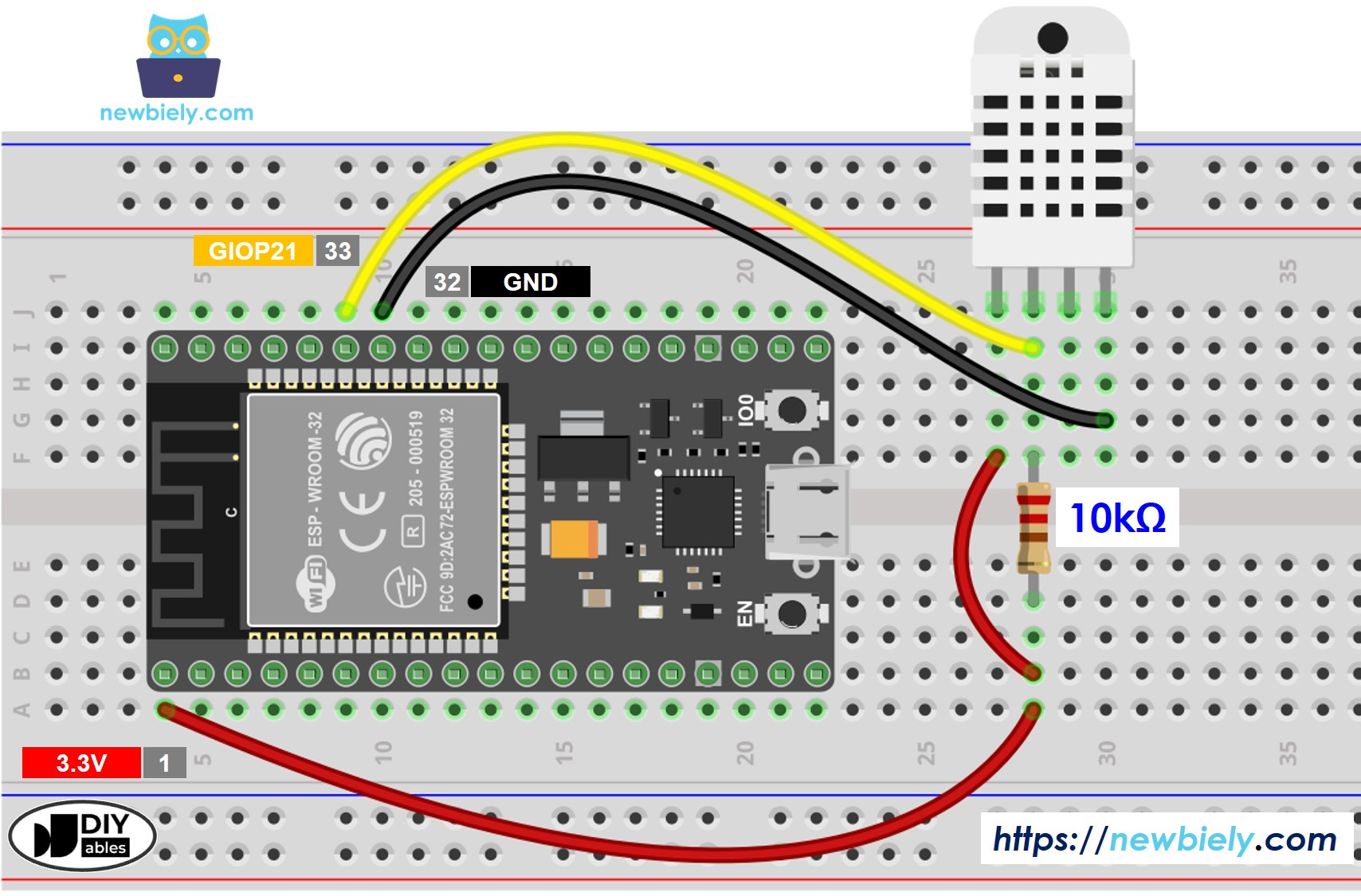
이 이미지는 Fritzing을 사용하여 만들어졌습니다. 이미지를 확대하려면 클릭하세요.
ESP32 - DHT22 모듈 배선
대부분의 DHT22 센서 모듈에는 내장된 저항이 포함되어 있으므로 별도의 저항을 추가할 필요가 없습니다. 이로 인해 배선 또는 납땜 과정이 더 쉬워집니다.
- ESP32와 DHT22 온도 습도 모듈을 브레드보드를 사용하여 연결하는 방법
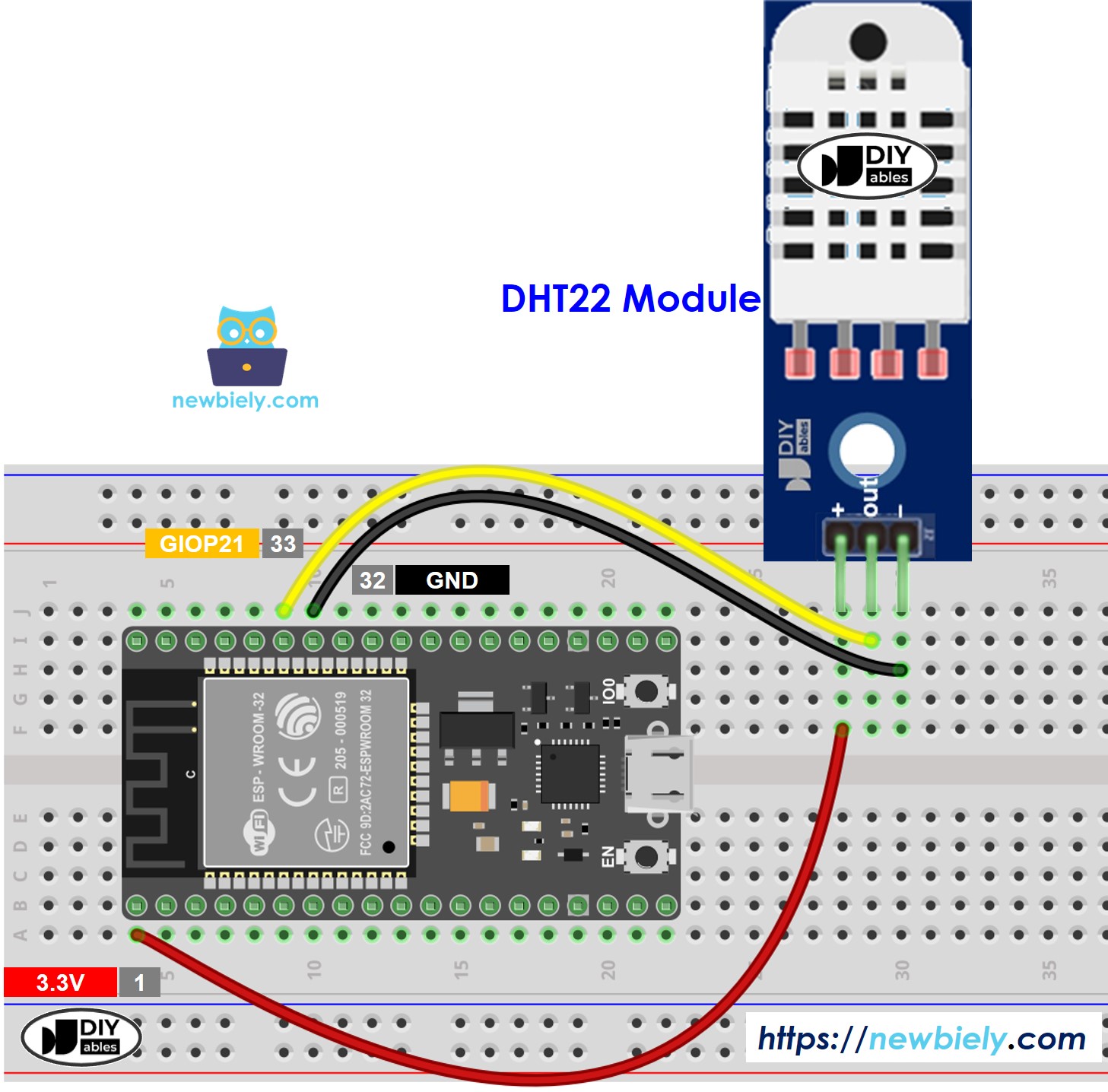
이 이미지는 Fritzing을 사용하여 만들어졌습니다. 이미지를 확대하려면 클릭하세요.
- 나사 단자 블록 브레이크아웃 보드를 사용하여 ESP32 및 DHT22 온도 습도 모듈 연결 방법
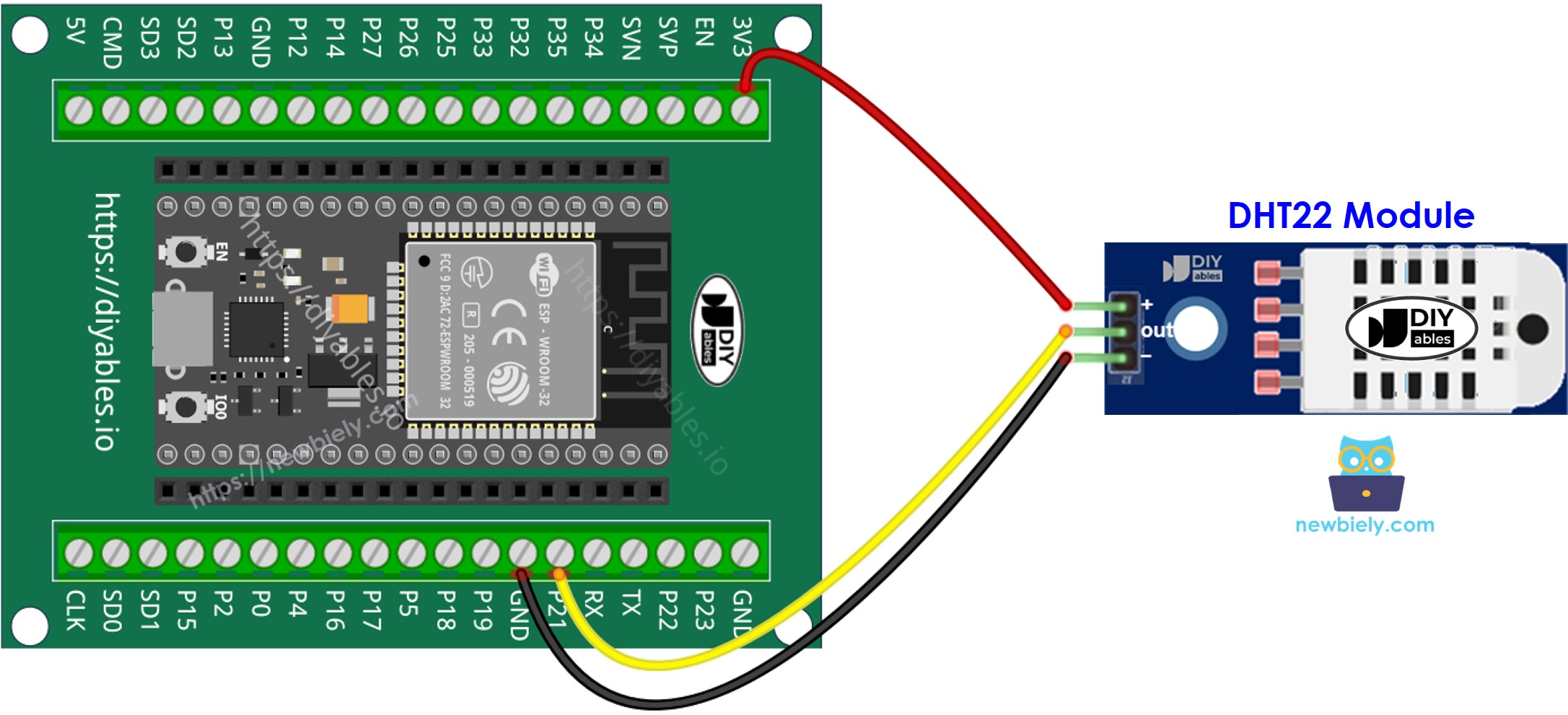
ESP32 마이크로파이썬 코드 - DHT22
자세한 사용 방법
다음은 Thonny IDE를 사용하여 ESP32에서 MicroPython 코드를 설정하고 실행하는 방법에 대한 안내입니다:
- Thonny IDE가 컴퓨터에 설치되어 있는지 확인하세요.
- ESP32 보드에 MicroPython 펌웨어가 로드되어 있는지 확인하세요.
- ESP32를 MicroPython과 함께 처음 사용한다면, 단계별 지침을 제공하는 ESP32 마이크로파이썬 - 시작하기 가이드를 확인하세요.
- 제공된 다이어그램에 따라 ESP32 보드를 DHT22 센서/모듈에 연결하세요.
- USB 케이블을 사용하여 ESP32 보드를 컴퓨터에 연결하세요.
- 컴퓨터에서 Thonny IDE를 실행하세요.
- Thonny IDE에서 Tools Options 메뉴로 이동하세요.
- Interpreter 탭에서 드롭다운 메뉴에서 MicroPython (ESP32)를 선택하세요.
- 올바른 포트가 선택되었는지 확인하세요. Thonny IDE는 보통 자동으로 감지하지만, 경우에 따라 수동으로 선택해야 할 수 있습니다 (예: Windows의 경우 COM12, Linux의 경우 /dev/ttyACM0).
- 제공된 MicroPython 코드를 복사하여 Thonny 에디터에 붙여넣으세요.
- 코드를 ESP32에 저장하려면:
- Save 버튼을 클릭하거나 Ctrl+S를 누르세요.
- 저장 대화 상자에서 MicroPython device를 선택하세요.
- 파일 이름을 main.py로 지정하세요.
- 녹색 Run 버튼을 클릭하거나 (또는 F5를 눌러) 스크립트를 실행하세요.
- DHT22 센서 근처의 온도를 높이거나 낮추어 온도를 조절하세요.
- Thonny 하단의 Shell에 표시되는 메시지를 확인하세요.
동영상
비디오 제작은 시간이 많이 걸리는 작업입니다. 비디오 튜토리얼이 학습에 도움이 되었다면, YouTube 채널 을 구독하여 알려 주시기 바랍니다. 비디오에 대한 높은 수요가 있다면, 비디오를 만들기 위해 노력하겠습니다.
